一. samba配置
1. 什么是samba
Samba服务类似于windows上的共享功能,可以实现在Linux上共享文件,windows上访问,当然在Linux上也可以访问到。
是一种在局域网上共享文件和打印机的一种通信协议,它为局域网内的不同计算机之间提供文件及打印机等资源的共享服务。
2. 安装配置samba
[root@webserver ~]# yum install -y samba samba-client
[root@webserver ~]# vi /etc/samba/smb.conf //samba配置文件
配置文件解说:
[global] 定义全局的配置,workgroup用来定义工作组,相信如果您安装过windows的系统,你会对这个workgroup不陌生。一般情况下,需要我们把这里的MYGROUP改成WORKGROUP(windows默认的工作组名字)。
security = user #这里指定samba的安全等级。关于安全等级有四种:
share:用户不需要账户及密码即可登录samba服务器
user:由提供服务的samba服务器负责检查账户及密码(默认)
server:检查账户及密码的工作由另一台windows或samba服务器负责
domain:指定windows域控制服务器来验证用户的账户及密码。
passdb backend = tdbsam # passdb backend(用户后台)
samba有三种用户后台:smbpasswd, tdbsam和ldapsam.
3. samba配置文件
smbpasswd:该方式是使用smb工具smbpasswd给系统用户(真实用户或者虚拟用户)设置一个Samba密码,客户端就用此密码访问Samba资源。smbpasswd在/etc/samba中,需要手工创建该文件。
cat /etc/passwd | mksmbpasswd.sh >/etc/samba/smbpasswd
tdbsam:使用数据库文件创建用户数据库。数据库文件叫passdb.tdb,在/etc/samba中。passdb.tdb用户数据库可使用 smbpasswd -a 创建Samba用户,要创建的Samba用户必须先是系统用户。也可使用pdbedit创建Samba账户。(注意,使用smbpasswd -a username 这个同样也是tdbsam,并非上面的那种)
pdbedit参数很多,列出几个主要的:
pdbedit -a username:新建Samba账户。
pdbedit -x username:删除Samba账户。
pdbedit -L:列出Samba用户列表,读取passdb.tdb数据库文件。
pdbedit -Lv:列出Samba用户列表详细信息。
pdbedit -c “[D]” -u username:暂停该Samba用户账号。
pdbedit -c “[]” -u username:恢复该Samba用户账号。
ldapsam:基于LDAP账户管理方式验证用户。首先要建立LDAP服务,设置 “passdb backend = ldapsam:ldap://LDAP Server”
load printers 和 cups options 两个参数用来设置打印机相关。
除了这些参数外,还有几个参数需要你了解:
netbios name = MYSERVER # 设置出现在网上邻居中的主机名
hosts allow = 127. 192.168.12. 192.168.13. 172.16.# 用来设置允许的主机,如果在前面加 ”;” 则表示允许所有主机
log file = /var/log/samba/%m.log #定义samba的日志,这里的%m是上面的netbios name
max log size = 50 # 指定日志的最大容量,单位是K
[homes] 该部分内容共享用户自己的家目录,也就是说,当用户登录到samba服务器上时实际上是进入到了该用户的家目录,用户登陆后,共享名不是homes而是用户自己的标识符,对于单纯的文件共享的环境来说,这部分可以注视掉。
[printers] 该部分内容设置打印机共享。
4. samba实践一
要求共享一个目录,任何人都可以访问,即不用输入密码即可访问,要求只读
[ root@webserver ~]# vi /etc/samba/smb.conf
[global]部分 MYGROUP 改为WORKGROUP
security = user 改为 security = share
末尾处加入:
[share]
comment = share all
path = /tmp/samba
browseable = yes
public = yes
writable = no //限制共享目录是否可写
[root@webserver ~]# mkdir /tmp/samba
[root@webserver ~]# cd /tmp/samba
[root@webserver samba]# touch {cangls,longls,xiaozels}.avi
[root@webserver samba]# ls
cangls.avi longls.avi xiaozels.avi
[root@webserver samba]# chmod 777 /tmp/samba/
[root@webserver samba]# /etc/init.d/smb start
启动 SMB 服务: [确定]
[root@webserver ~]# netstat -lnp |grep smb
tcp 0 0 0.0.0.0:445 0.0.0.0:* LISTEN 1713/smbd
tcp 0 0 0.0.0.0:139 0.0.0.0:* LISTEN 1713/smbd
tcp 0 0 :::445 :::* LISTEN 1713/smbd
tcp 0 0 :::139 :::* LISTEN 1713/smbd
在windows系统中按windows键加R:
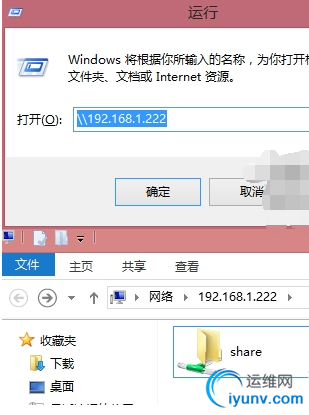
在linux系统下的操作:
[root@hpf-linux ~]# yum install -y samba-client
[root@hpf-linux ~]# smbclient //192.168.1.222/share
Enter root's password: //直接按回车进入
Domain=[WORKGROUP] OS=[Unix] Server=[Samba 3.6.23-14.el6_6]
Server not using user level security and no password supplied.
smb: \> ls
. D 0 Wed May 27 00:20:30 2015
.. D 0 Tue May 26 21:50:04 2015
longls.avi 0 Tue May 26 21:28:38 2015
xiaozels.avi 0 Tue May 26 21:28:38 2015
cangls.avi 0 Tue May 26 21:28:38 2015
51766 blocks of size 262144. 40740 blocks available
smb: \> quit
[root@hpf-linux ~]# df -h
Filesystem Size Used Avail Use% Mounted on
/dev/sda5 13G 2.5G 9.6G 21% /
tmpfs 504M 0 504M 0% /dev/shm
/dev/sda1 190M 24M 157M 13% /boot
/dev/sda2 4.7G 9.9M 4.5G 1% /home
[root@hpf-linux ~]# mount -t cifs //192.168.1.222/share /mnt
mount: wrong fs type, bad option, bad superblock on //192.168.1.222/share,
missing codepage or helper program, or other error
(for several filesystems (e.g. nfs, cifs) you might
need a /sbin/mount.<type> helper program)
In some cases useful info is found in syslog - try
dmesg | tail or so
[root@hpf-linux ~]# yum list |grep cifs
cifs-utils.i686 4.8.1-19.el6 base
[root@hpf-linux ~]# yum install -y cifs-utils
[root@hpf-linux ~]# mount -t cifs //192.168.1.222/share /mnt/
Password:
[root@hpf-linux ~]# df -h
Filesystem Size Used Avail Use% Mounted on
/dev/sda5 13G 2.5G 9.6G 21% /
tmpfs 504M 0 504M 0% /dev/shm
/dev/sda1 190M 24M 157M 13% /boot
/dev/sda2 4.7G 9.9M 4.5G 1% /home
//192.168.1.222/share
13G 2.1G 10G 18% /mnt
[root@hpf-linux ~]# cd /mnt/
[root@hpf-linux mnt]# ls
cangls.avi longls.avi xiaozels.avi
[root@hpf-linux mnt]# rm -f cangls.avi
[root@hpf-linux mnt]# ls
longls.avi xiaozels.avi
[root@hpf-linux mnt]# mkdir movies
[root@hpf-linux mnt]# ll
总用量 0
-rw-r--r-- 1 root root 0 5月 26 2015 longls.avi
drwxr-xr-x 2 nobody nobody 0 5月 26 2015 movies
-rw-r--r-- 1 root root 0 5月 26 2015 xiaozels.avi
5. Samba实践二
共享一个目录,使用用户名和密码登录后才可以访问,要求可以读写
[root@webserver ~]# vi /etc/samba/smb.conf
[global] 部分内容如下:
将security = share 改为security = user
在末尾添加以下内容,并将前面的配置给注释。
[myshare]
comment = share for users
path = /samba
browseable = yes
writable = yes
public = no
[root@webserver ~]# /etc/init.d/smb restart
关闭 SMB 服务: [确定]
启动 SMB 服务: [确定]
[root@webserver ~]# mkdir /samba
[root@webserver ~]#chmod 777 /samba
[root@hpf-linux mnt]# smbclient -Upeng //192.168.1.222/myshare //登录不上需要用samba把用户密码生成为自己能识别的密码
Enter peng's password:
session setup failed: NT_STATUS_LOGON_FAILURE
[root@webserver samba]# pdbedit -a peng
new password:
retype new password:
Unix username: peng
************************
[ root@webserver ~]# /etc/init.d/smb restart
关闭 SMB 服务: [确定]
启动 SMB 服务: [确定]
[root@hpf-linux mnt]# smbclient -Upeng //192.168.1.222/myshare
Enter peng's password:
Domain=[WORKGROUP] OS=[Unix] Server=[Samba 3.6.23-14.el6_6]
smb: \> ls
. D 0 Tue May 26 21:56:54 2015
.. DR 0 Tue May 26 21:56:54 2015
51766 blocks of size 262144. 40740 blocks available
smb: \> mkdir movies
smb: \> ls
. D 0 Tue May 26 21:57:34 2015
.. DR 0 Tue May 26 21:56:54 2015
movies D 0 Tue May 26 21:57:34 2015
51766 blocks of size 262144. 40740 blocks available
[root@webserver samba]# ls /samba/
movies
[root@webserver samba]# touch longls
[root@hpf-linux mnt]# smbclient -Upeng //192.168.1.222/myshare
Enter peng's password:
Domain=[WORKGROUP] OS=[Unix] Server=[Samba 3.6.23-14.el6_6]
smb: \> ls
. D 0 Wed May 27 01:07:45 2015
.. DR 0 Tue May 26 21:56:54 2015
movies D 0 Tue May 26 22:01:19 2015
longls 0 Wed May 27 01:07:45 2015
51766 blocks of size 262144. 40740 blocks available

6. Linux访问samba共享文件
[ root@hpf-linux mnt]# yum install -y samba-client //安装客户端软件
命令格式:smbclient //IP/共享名 -U 用户名
如:smbclient //127.0.0.1/share 如果是匿名访问可以省略掉-U
[root@hpf-linux mnt]# mount -t cifs //192.168.1.222/myshare /mnt -o username=peng,password=aming //挂载
[root@hpf-linux mnt]# df -h
Filesystem Size Used Avail Use% Mounted on
/dev/sda5 13G 2.5G 9.6G 21% /
tmpfs 504M 0 504M 0% /dev/shm
/dev/sda1 190M 24M 157M 13% /boot
/dev/sda2 4.7G 9.9M 4.5G 1% /home
//192.168.1.222/share
13G 2.1G 10G 18% /mnt
//192.168.1.222/myshare
13G 2.1G 10G 18% /mnt
[root@hpf-linux mnt]# touch xiaozels
[root@webserver samba]# ls
longls movies xiaozels
|